利用Picasa2为照片添加地理卷标
[11-11 12:19:17] 来源:http://www.duoxue8.com 办公技巧 阅读:937次笔者昨日在中关村在线GPS频道发布过一篇《答疑解惑:照片导航到底能有什么用》的文章,今日笔者为大家介绍如何利用Google Picasa2图片软件制作包含地理信息的照片。这样即使不具备可以直接拍照的GPS手机或者可外接GPS模块的专业数码相机也可以轻松为照片添加标记,保存永久记忆。请继续往下看吧。

首先,登陆Picasa2的官方网站下载最新版本软件:http://picasa.google.com目前Picasa2的最新版本为:2.7.0
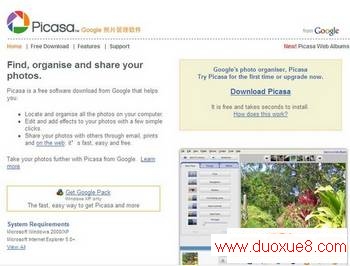
Picasa官方网站下载页面
下载并安装后启动Picasa2照片管理软件,第一次启动时会询问监控文件夹目录,根据需要选择为您存储照片时的目录就可以。
给照片添加地理信息 首先我们选择选择需要添加地理标记的照片,这里笔者建议如果所有照片都为同一个地点,可以一次选取多张,不必每张单独设置。但是如果每张照片拍摄地点距离间隔很大,还是麻烦一张一张来吧。这样准确一些,如果您把照片分享给别人使用照片导航,总要做的精准些吧。

选择需要设置地理卷标的照片
笔者上面拍摄的照片是北京市房山区 燕山火车站 站台周边,那么下一步就是利用Picasa2工具菜单中的地理标记菜单进行标记工作。如下图:
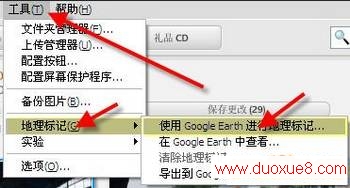
后面Picasa2照片管理软件就会自动启动Google Earth进行下一步工作,当然,如果您还没有安装Google Earth软件就马上安装一个吧。
Google Earth官方网站地址为:http://earth.google.com
在按照上述操作说明点击Picasa2工具菜单中的“在Google Earth中进行地理标记”后,系统自动启动Google Earth软件。

Google Earth启动画面
接着我们会发现在Google Earth画面右下方出现一个Picasa2的向导操作区域,这里就可以进行照片标记工作了。如下图:
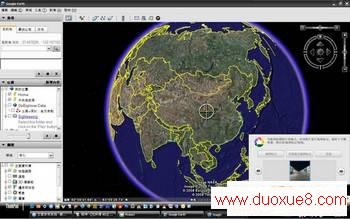
点击查看大图
接下来可以操作Google Earth,放大并在卫星地图上选择我们所拍摄图片的确切地点。这里要主要始终保持地图中央的十字圆心指针在拍摄位置上。
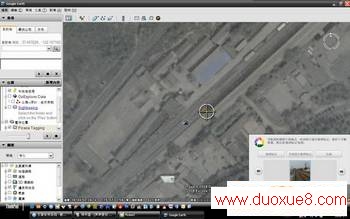
选定标记地点后就可以点击右下角对话框中的完成按钮
进行标记后的照片,在Picasa2中预览时会看到右下角一个十字圈标志,具备这种标志表示该照片包含地理信息。如下图:

与此同时,在Google Earth中也会显示该照片的预览图,这是标记时自动生成的。以后给周围朋友看照片就可以直接用Google Earth了,这样多直观并且很有意思。

接下来我们来看一下标记地理信息后的这张照片EXIF信息有什么不同。
我们打开刚刚标记完地理信息照片存放目录,通过windows自己的图片预览没有看出有什么不同。那是因为,添加的地理信息并不表示在图片中,而是在图片文件的EXIF信息之中。
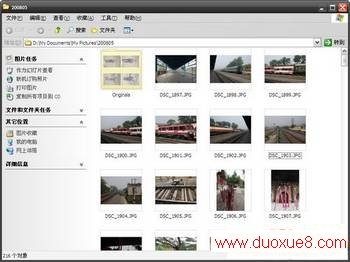
这时,如果使用OPANDA IEXIF 2一类的图片EXIF信息查看软件就可以轻松查看全部的详细信息,当然这也包括了刚刚定位的GPS经纬度坐标。把这些照片发给朋友,他就可以用支持照片导航功能的车载GPS来导航了。

怎么样,为照片添加地理信息其实很简单,下面是一张笔者标记完地理信息的照片,能找出拍摄地点吗?

欢迎留言与大家一同交流GPS使用技巧。
利用Picasa2为照片添加地理卷标 结束。
- ·上一篇:一种大批量整理照片的方法了picasa处理技巧
- ·下一篇:利用Picasa轻松制作相片拼贴效果
- › 利用Picasa轻松制作相片拼贴效果
- › 利用Picasa2为照片添加地理卷标
- 在百度中搜索相关文章:利用Picasa2为照片添加地理卷标
